电脑打开黑屏只剩鼠标(解决方法汇总)
当启动电脑时,我们通常期待熟悉的桌面界面,但有时会遇到困扰:电脑启动后屏幕陷入黑暗,仅剩鼠标箭头闪烁。
这种情形令人不安,因为它模糊了黑屏背后的根源。电脑黑屏,仅剩鼠标箭头?在本指南中,我们将揭示可能造成此问题的潜在原因,并提供逐步解决方案。
无论是硬件故障还是软件问题,我们将提供全面的修复方案,帮助您迅速恢复电脑的正常运行!
操作环境:
演示机型:华硕无畏1414s
系统版本:Windows 10

检查硬件连接:
确保电脑的所有线缆连接牢固。检查电源线、显示器线、键盘和鼠标等外设是否完好无损,并无松动。
通过任务管理器重启文件资源管理器:
(1)同时按下【Ctrl+Alt+Del】打开任务管理器,点击【文件】,选择【运行新任务】。
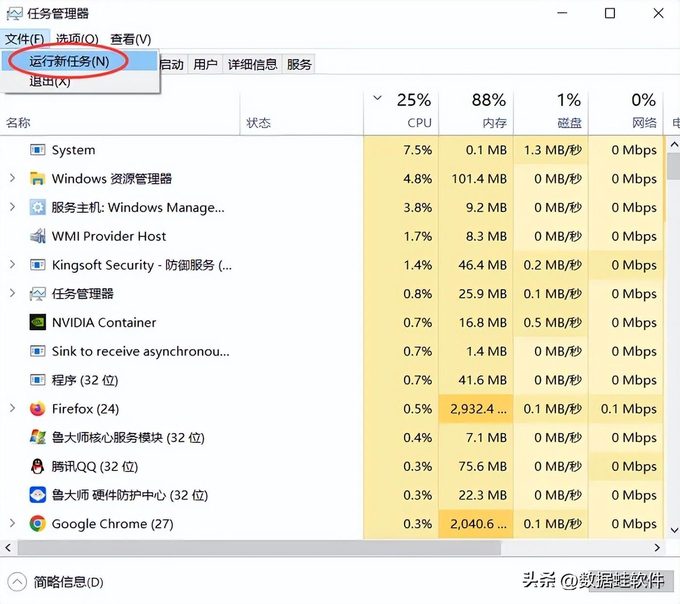
(2)输入【explorer.exe】,点击【确定】,等待片刻即可恢复正常。
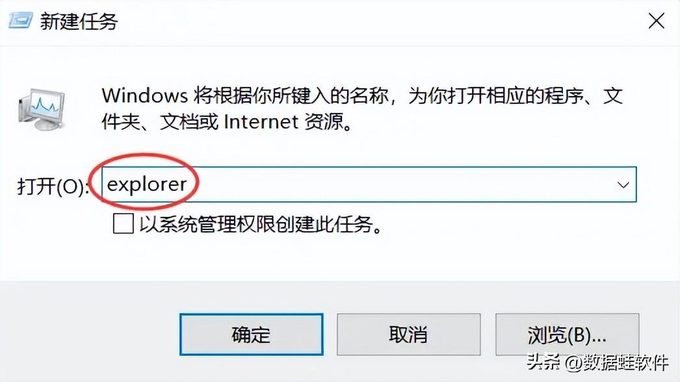
更新显卡驱动:
过时的或损坏的显卡驱动程序可能会导致电脑黑屏。您可以尝试更新显卡驱动到最新版本,解决此问题(通过设备管理器或显卡官方网站下载并安装新驱动程序)。
(1)在Windows系统中,您可以在启动时快速按下【F8】键,强制重启电脑三次进入修复选项,再选择安全模式。
(2)进入安全模式后,右击此电脑,选择【管理】。
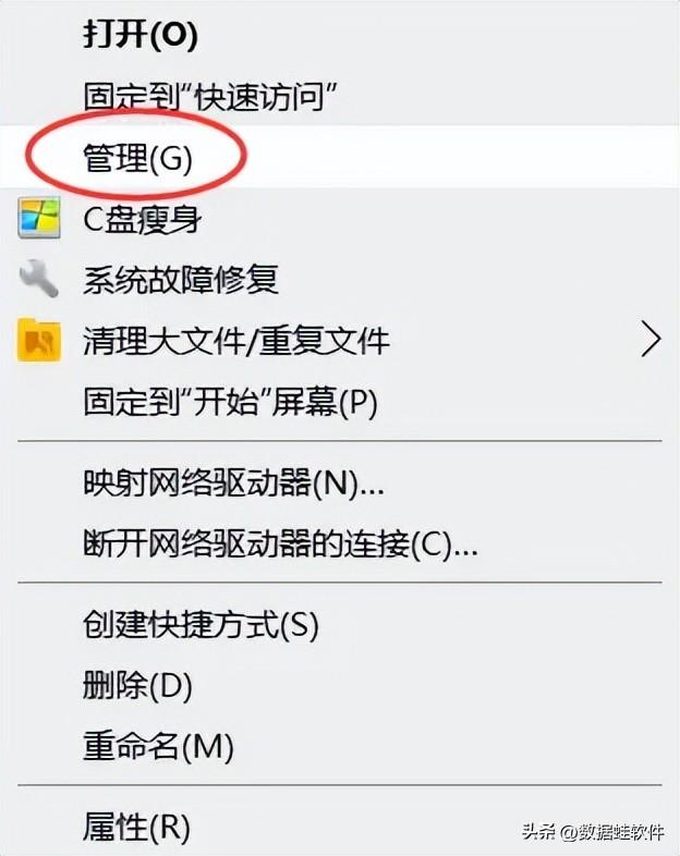
(3)点击【设备管理器】。
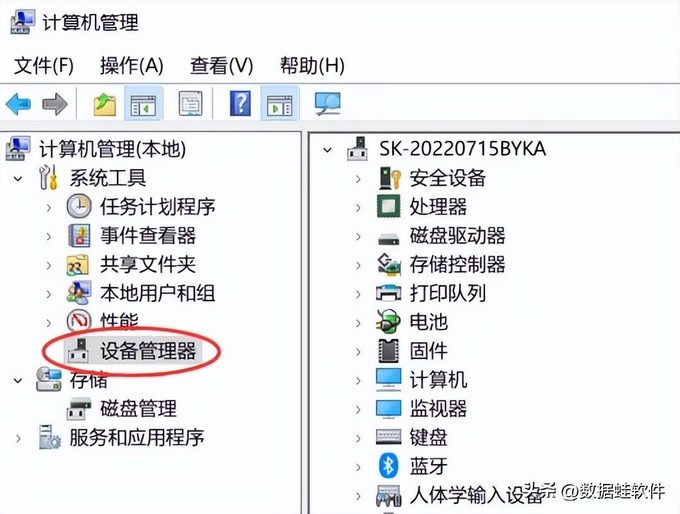
(4)展开【显示适配器】,右键点击【显卡驱动程序】,选择【卸载设备】。重启电脑后,显示即可恢复正常。
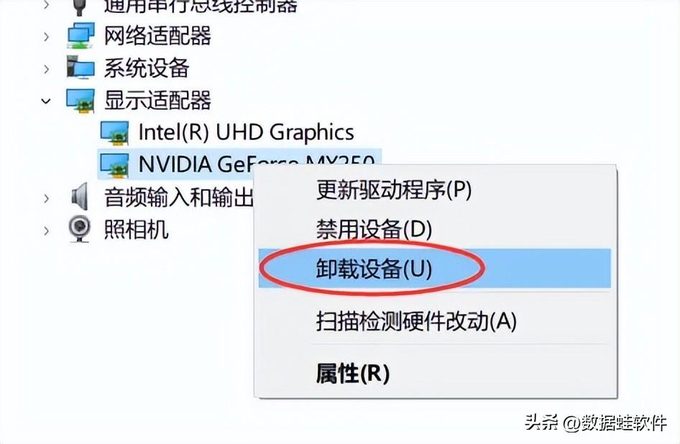
重启电脑:
有时电脑黑屏仅剩鼠标箭头可能是一种暂时现象,可以通过重启电脑解决。长按电脑【电源按钮】几秒钟,直到电脑完全关闭,然后再次启动。
寻求专业帮助:
如果以上方法均无法解决问题,可能是由于硬件故障造成的。您可以尝试将电脑送修或联系售后服务中心进行进一步诊断和维修。

在解决电脑黑屏仅剩鼠标箭头的问题时,我们探讨了可能的根源和修复方式。无论是通过任务管理器重启文件资源管理器、卸载不兼容的显卡驱动、检查硬件连接还是重启电脑,都是解决此问题的有效方法。在尝试任何方法之前,请务必备份重要数据,以防意外丢失。
希望通过本指南,您能够找到解决电脑黑屏仅剩鼠标箭头问题的方法,恢复电脑的正常运行。
往期推荐:

